Управляем системой с помощью голосовых команд.
Еще одним толчком для приобретения обновленного iPhone 6s/6s Plus, стал вызов голосового ассистента Siri при помощи фразы «Привет, Siri» прямо в режиме ожидания. Все предыдущие поколения устройств также послушно откликаются на данный призыв, но только при подключении к зарядному устройству.
В macOS Sierra Apple наконец-то интегрировала Siri. Ассистент оснащен практически той же функциональностью, что и на iOS. Но категорически не реагирует на фразу: «Привет, Siri»!
Рассказываем, как можно включить «Привет, Siri» на Mac.
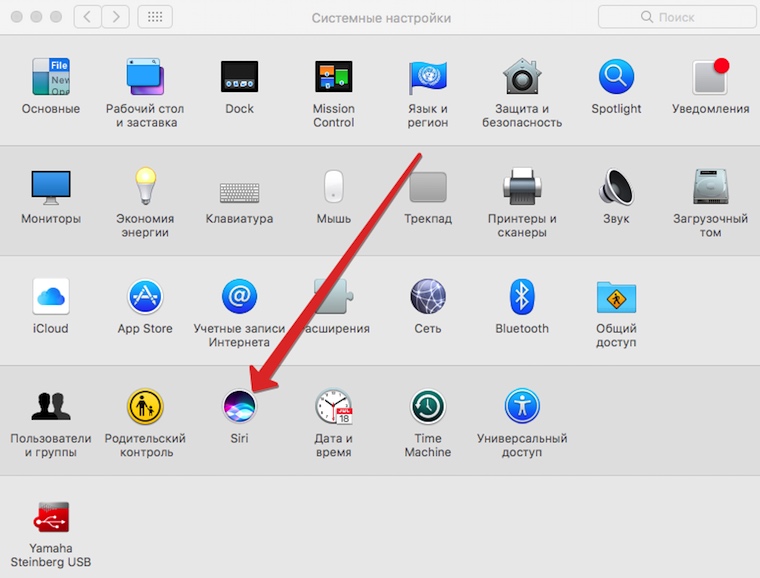
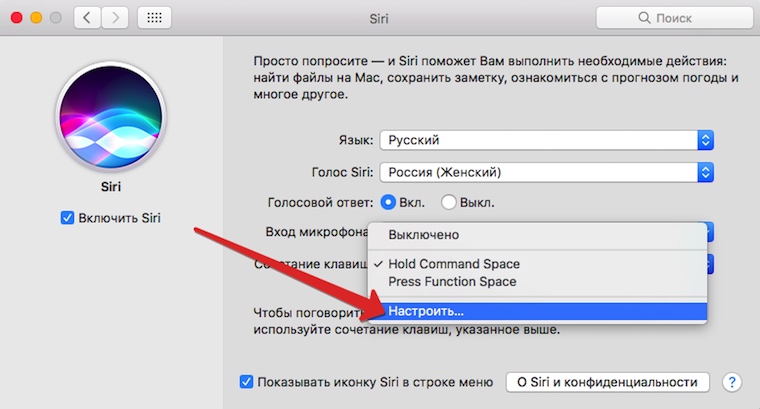
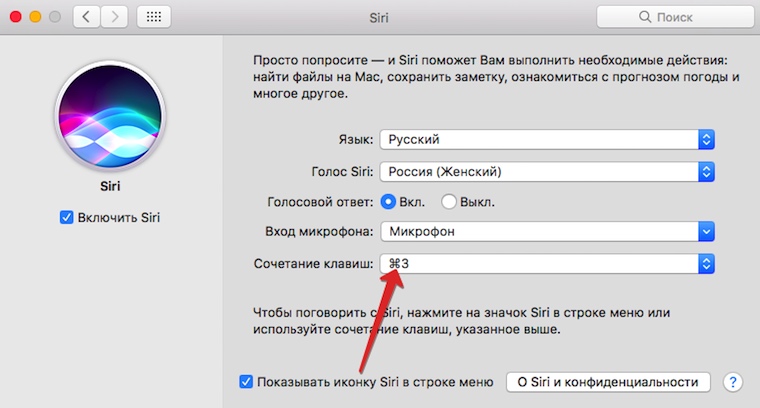
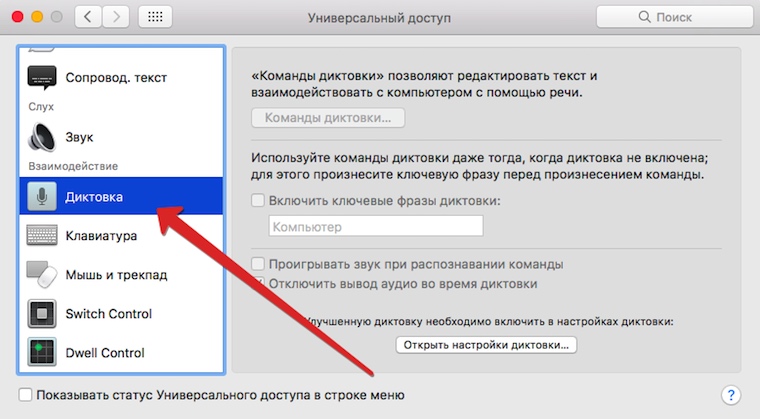
1. Первое и главное условие — у вас должна быть обязательно установлена бета-версия (пока что) macOS Sierra. Публичное тестирование в самом разгаре, так что милости просим.
Откройте Настройки —> Siri и в пункте Сочетания клавиш нажмите на Настроить.
2. Наша задача — задать сочетание клавиш для активации ассистента. Зажмите любую удобную и запоминающуюся комбинация: CMD + 3, CMD + 9 и т.д.
3. Следующий пункт — привязка сочетания клавиш к встроенной в OS X (а теперь уже macOS) функции Диктовка.
Откройте Настройки —> Универсальный доступ и в боковом списке выберите пункт Диктовка из подраздела Взаимодействие.
4. Поставьте галочку напротив пункта Включить ключевые фразы диктовки, а в качестве слова-команды введите «Привет».
Примечание: Пункт Включить ключевые фразы диктовки может быть неактивен. В таком случае, вам нужно перейти в Настройки —> Клавиатура —> Вкладка Диктовка и поставить галочку возле пункта Улучшенная диктовка. Дождитесь окончания загрузки пакета, после чего вернитесь в пункт Универсальный доступ (п. 3) и включите ключевую фразу.
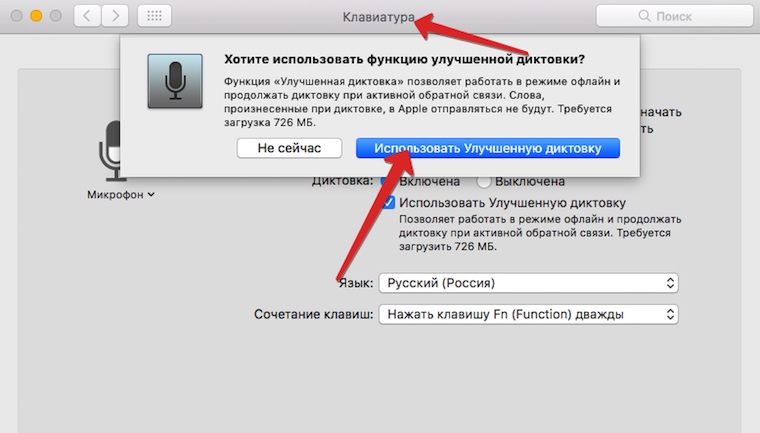
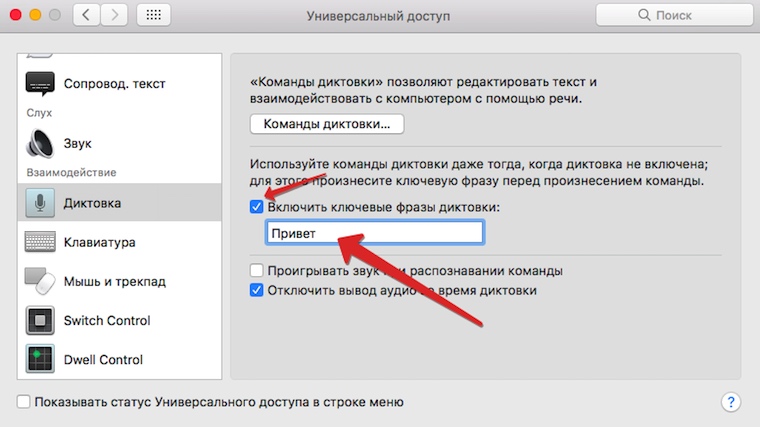
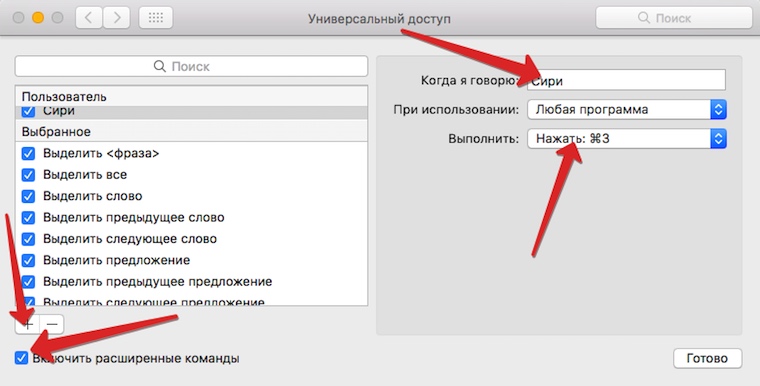
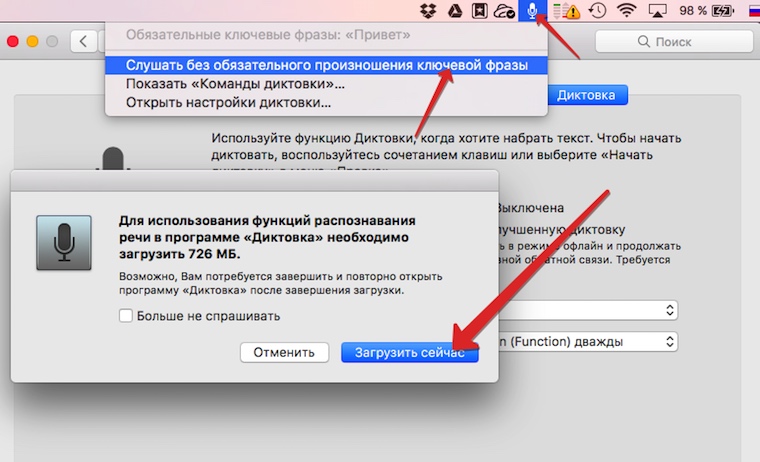
5. Теперь необходимо привязать Диктовку к вызову голосового ассистента Siri. Делается это с помощью командных клавиш, указанных выше.
Нажмите на пункт Команды диктовки и в левом нижнем углу включите галочку Включить расширенные команды.
6. Напротив пункта При использовании из выпадающего списка выберите Нажать сочетание клавиш, а в строчке Когда я говорю напишите «Сири».
7. В пункте Выполнить выберите указанное для ассистента Siri сочетание клавиш (п. 2). Нажмите Готово и перезагрузите Mac.
Обратите внимание на пиктограмму микрофона на Панели задач. Если после перезагрузки он выключен, тапните по нему и выберите пункт Слушать без обязательного произношения ключевой фразы. Система предложит выполнить повторную загрузку Улучшенной диктовки. Согласитесь и дождитесь окончания установки.
Примечание: macOS находится в стадии бета-тестирования, поэтому «Привет, Siri» может заработать не сразу. Если после вышеперечисленных настроек ассистента отказывается откликаться на голос, откройте Настройки —> Универсальный доступ —> Диктовка и снимите, а затем повторно установите галочку напротив пункта Включить ключевые фразы диктовки и Siri из меню Команды диктовки.
Теперь функция Диктовка постоянно включена. Достаточно произнести «Привет Siri», как Mac запустит голосовой ассистент. Работает такой алгоритм очень просто: команда «Привет» активирует диктовку, а слово «Сири» — комбинацию клавиш, которая и активирует голосового ассистента.

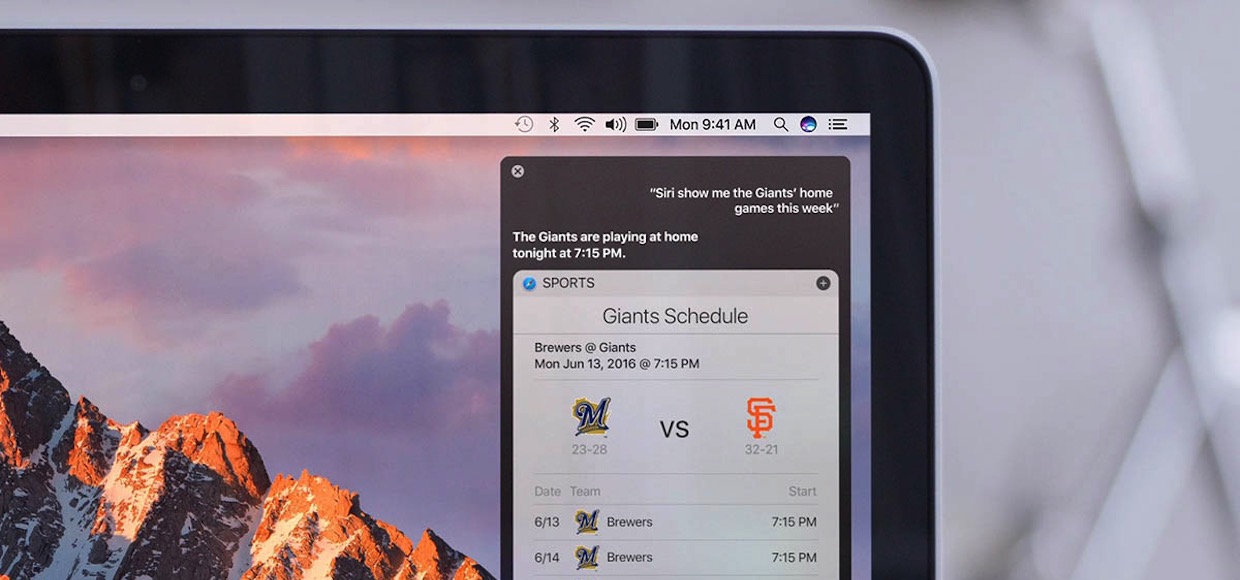








В описании ошибка – “Pokémon GO запущен в Канаде. Остались Азия и Россия.”